ハーイ ハイロー(@hairo_interest)です。
1か月ほど悩んだ末に、アップルペンシル(第一世代)の購入を決意しました。
悩んでいた理由としては、
・高い(約12000円)
・絵を描かないのに必要なのか
この2点。
購入してから使い続けた末に僕が感じたことは
買って正解だった!ということでした。
・メモを残す時に重宝 ペーパーレスな生活に
・マシンならではの機能により、手帳やノートよりも便利に
お手持ちのiPadに対応したアップルペンシルを選びましょう
アップルペンシル 基本スペックの紹介
アップルペンシルの概要と付属品
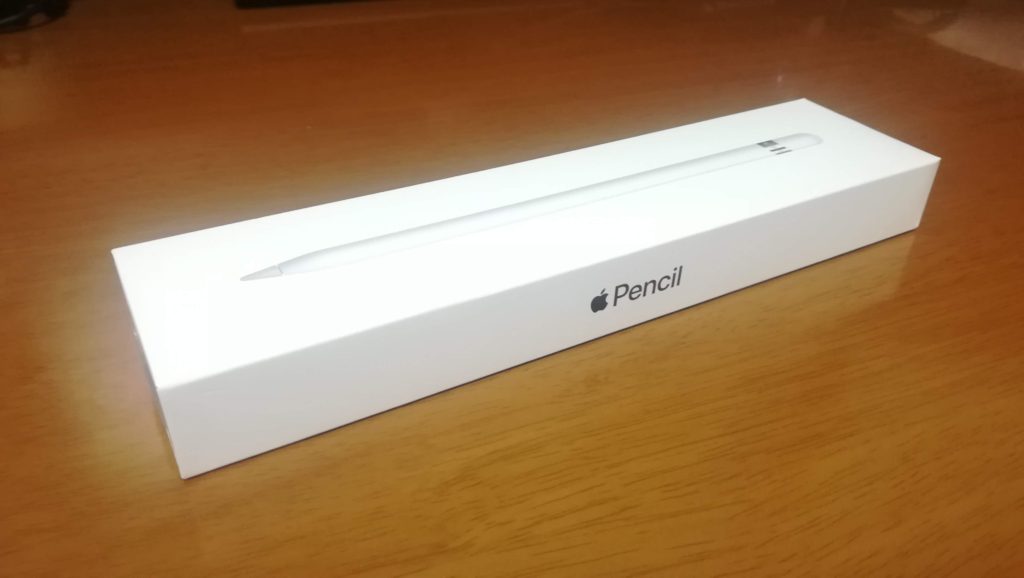
アップル製品はどれも、オシャレな外箱に入っていますね。

- アップルペンシル本体
- ライトニングコネクタ
- 予備のペン先
- 取扱説明書
以上の4点が入っています。
ペアリング方法について
上部のキャップを外します。

IPadのUSB-Cコネクタにアップルペンシルを接続。
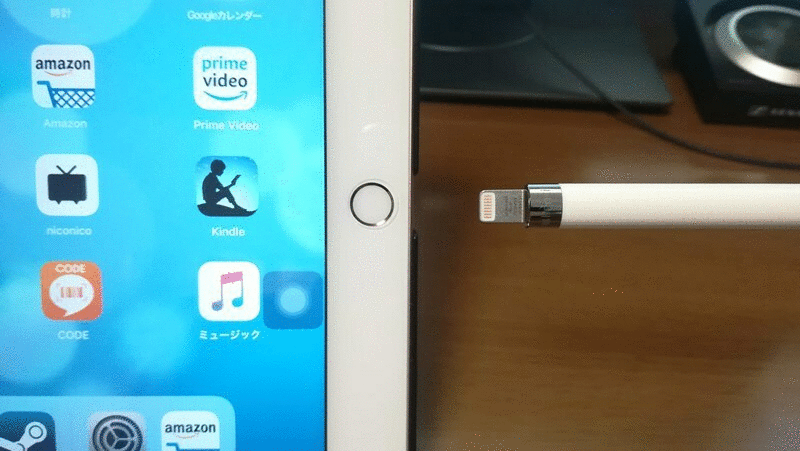
ペアリング要求通知が出てくるので、ペアリングをタッチして完了。
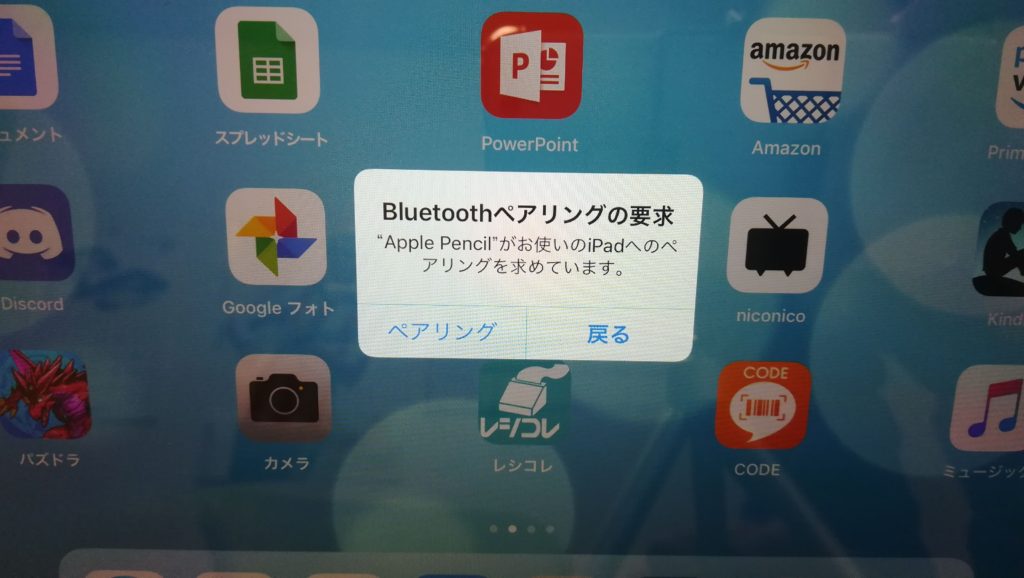
ペン先は消耗品なので交換が必要 購入時に1つ予備付属
まだ買ったばかりなのでもちろん交換する必要はありませんが、試しにペン先(ペンシルチップ)を外してみました。

ペットボトルのフタを開ける要領で、クルクルと回せば外れます。
ペンシルチップはAmazonでも取り扱っています。
充電時間について
ペアリング時のようにアップルペンシルをIPadに接続すれば充電が出来ます。
また、付属のコネクタを使用してLightningケーブルを介した充電することも可能。
試しに今の環境(アップルペンシルのバッテリー残量26%)でバッテリーがどの程度充電されるのか測ってみました。
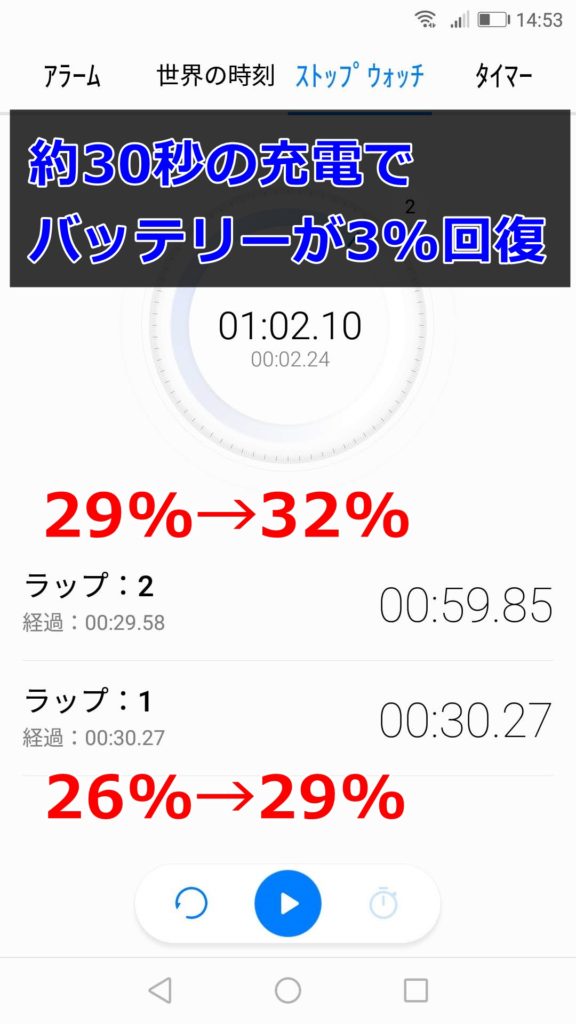
アップルペンシル充電30秒でバッテリーが3%回復しました。
単純計算16分30秒でバッテリーが99%まで回復するので、多めに見積もっても20分ほど充電すれば、ほぼ満タンになると言えます。
1%あたりの使用時間が分からないのでザックリとしたデータですが、調べてみると15秒の充電で30分使用出来るそうです。(公式ページの引用をされている方がいたので調べてみましたが、デザインが変わっていて確認出来ませんでした・・。)
この速さで充電が出来るので、バッテリー関連の悩みはあまり出ないかなと思います。
バッテリーを満タンにしてから約1週間ほどで無くなっているような感じです。
ずっと使ってきて思うこととしては、「バッテリー残量は緩やかに減っていくけど、いざ使おうとしたときにはきちんと使えている」というイメージ。
使わないときは3~4日くらいは平気で放置していますが、バッテリー切れが頻発するようなことはありません。
ただ結構残量は少なくなっているので、その時に数分iPadに差し込んでちょこちょこ充電しながら使っています。
ものすごくバッテリーが持つという感覚はありませんが、不満に思うほどでもありません。
アップルペンシル第一世代と一緒に使うと重宝するアクセサリ
必須という訳ではありませんが、機能性を高めたり快適な使用を手助けしてくれるアイテムを紹介します。
アップルペンシルが収納できるケース
個人的に一番必須だと思っているアイテムが「アップルペンシルを一緒に収納できるiPadケース」です。
常にiPadとペンシルを携帯出来るので必要な場面でサッと取り出して使うことが出来ます。
僕が使っているのはこのケース。
ケースはたくさん種類があるのでAmazonなどで探してみるといいですよ。(iPadに合ったケースを選ぶこと!)
アップルペンシル充電アダプタ
第一世代の充電方法はiPadに直接差し込んで充電するので、外部から衝撃がかかったりしてコネクタ部分が折れちゃう心配をする人も多いはず。
そんな不安を消してくれるのがこちらのアダプタ。
アップルペンシルを充電したい時にこのアダプタを介すれば、ライトニングケーブルに繋いで充電することが出来るようになります。
紛失防止キャップ
特に外でアップルペンシルを使う機会が多い人は必須のアイテム。
アップルペンシルの蓋はマグネットで付いているため取れてしまう可能性が少なからずあります。
このキャップを付けていれば無くすことはありませんし、ペンが転がって落ちるリスクも回避することが出来ます。
それではアップルペンシルの驚くべき性能をご紹介します!
まるで紙に書いているような感覚
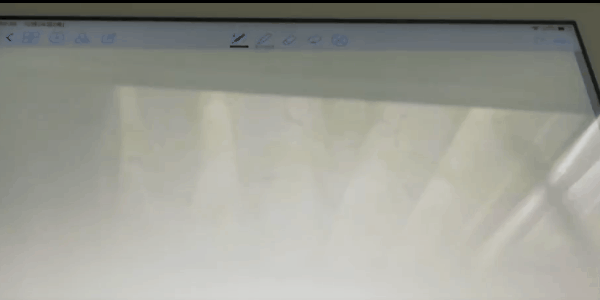
クッソ滑らかに書けます。
手をIPadに置いたときに誤認識して書かれてしまうのではないかという心配をしていましたが、ペアリングしたアップルペンシルのみ認識するようになるので、その心配はいりませんでした。
ちなみに、僕がアップルペンシルを使うにあたって一緒に購入した「GoodNote5」も紹介します。
有料アプリで980円しますが、今後紙代の代わりになると思って躊躇せずに購入しました。
使い始めてからもう3年経ちましたが、機能、書きやすさ共にバツグンで今も現役のアプリです。

メモを残すときに重宝 ペーパーレスな生活に
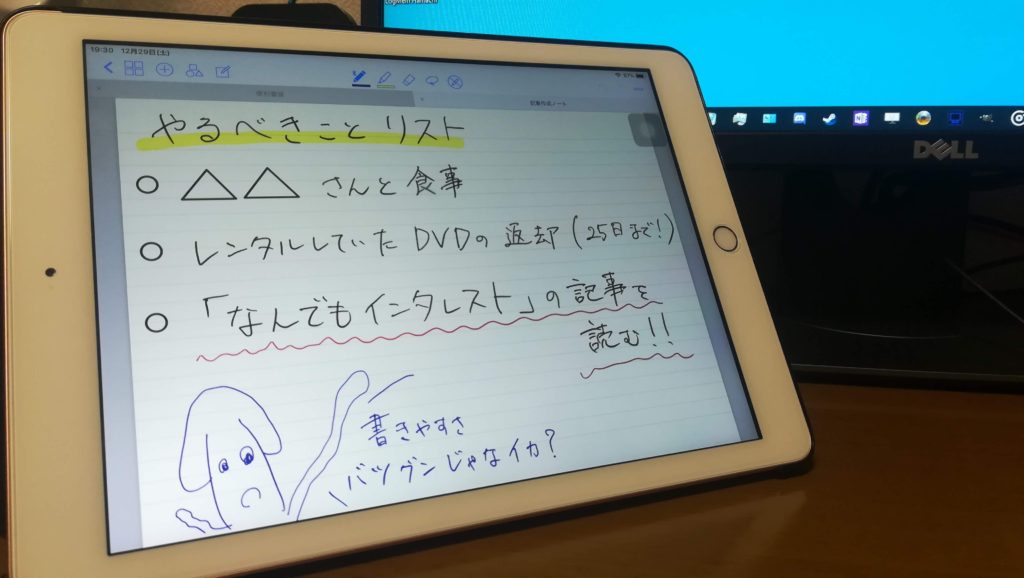
ほんのちょっとしたメモを残すときにもIPadが使えるようになります。
メモ帳ページを作ればすぐに書き始めることが出来ますし、メモ書きした紙どこ行った!?ってことも無くなります。
生活の中でふと覚えておきたいことって出てくるんですよね。
Twitterのタイムラインに出てきたマメ知識だったり、テレビに出てきた商品名だったり・・・・。
よほど興味のあることでなければ、恐らく1時間後には忘れているでしょう。
こういった時に紙とペンを用意する手間が無くなるので、スルーしがちな事でもすっと書き込めます。
ささいな情報の取りこぼしがグッと減りました。
マシンならではの機能により、手帳やノートよりも便利に
アプリによって使える機能は違ってくると思いますが、今回は上記した「GoodNotet4」で使用できる機能を紹介します。
ペンの種類、太さ、色を自在に操れる

直線、曲線、丸なども直感的に書ける!
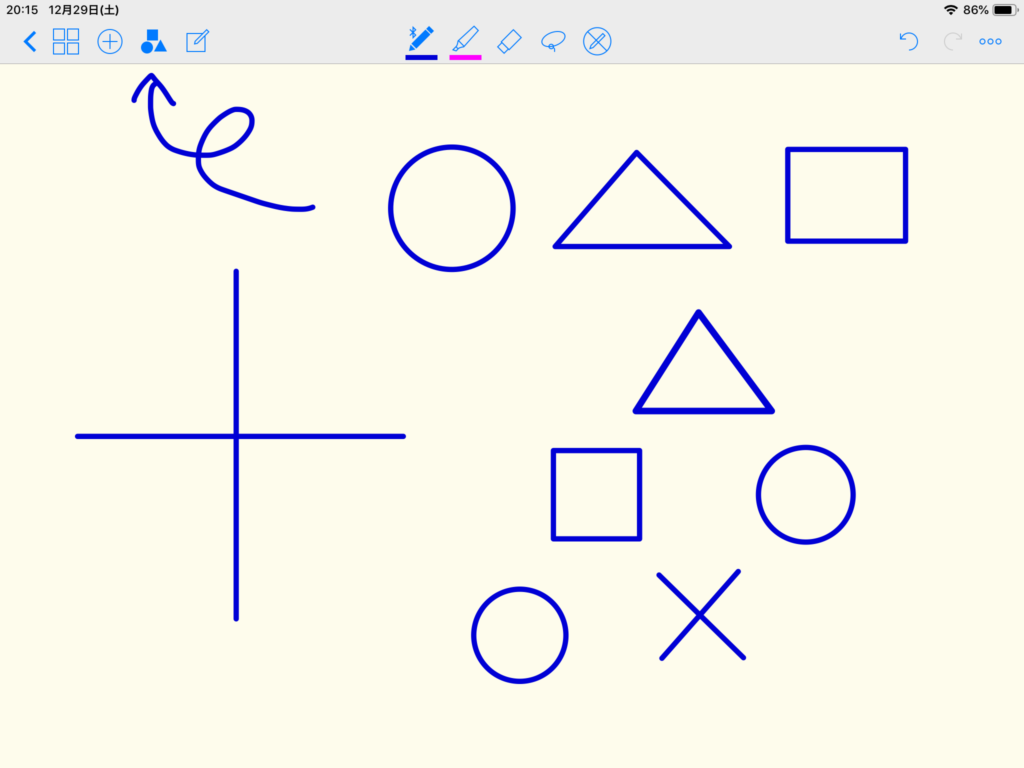
切り取り機能が神
書いたものを別の場所へ移動させることも出来ちゃいます。
赤丸で囲ったボタンをタッチすれば選択モードに。
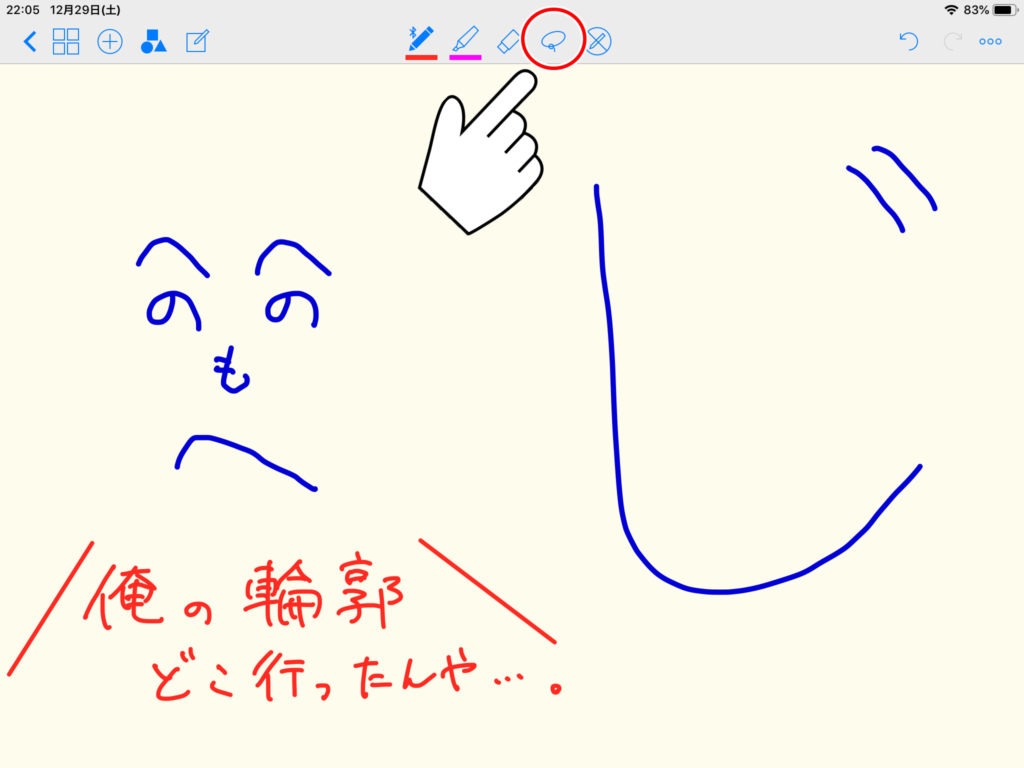
移動させたい対象をペンシルで囲い込みます。
メニューからカットを選択。
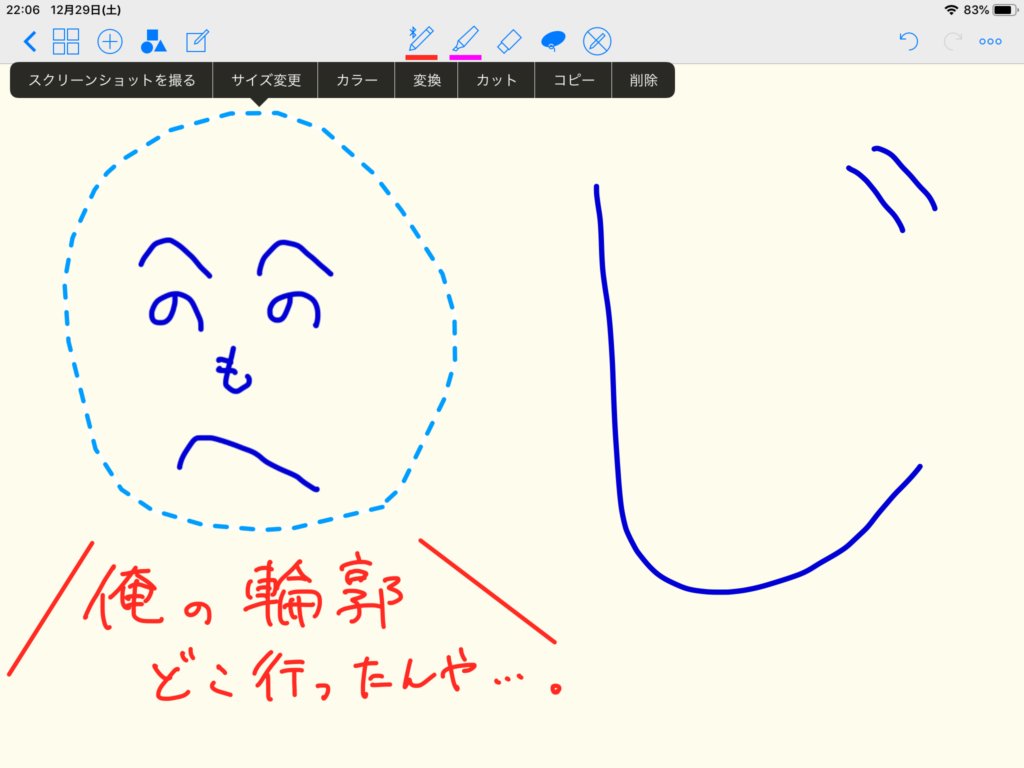
移動させたいところでペンを長押しすれば、ペーストが出来ます。
へのへのもへじくんの顔も無事に元通り!
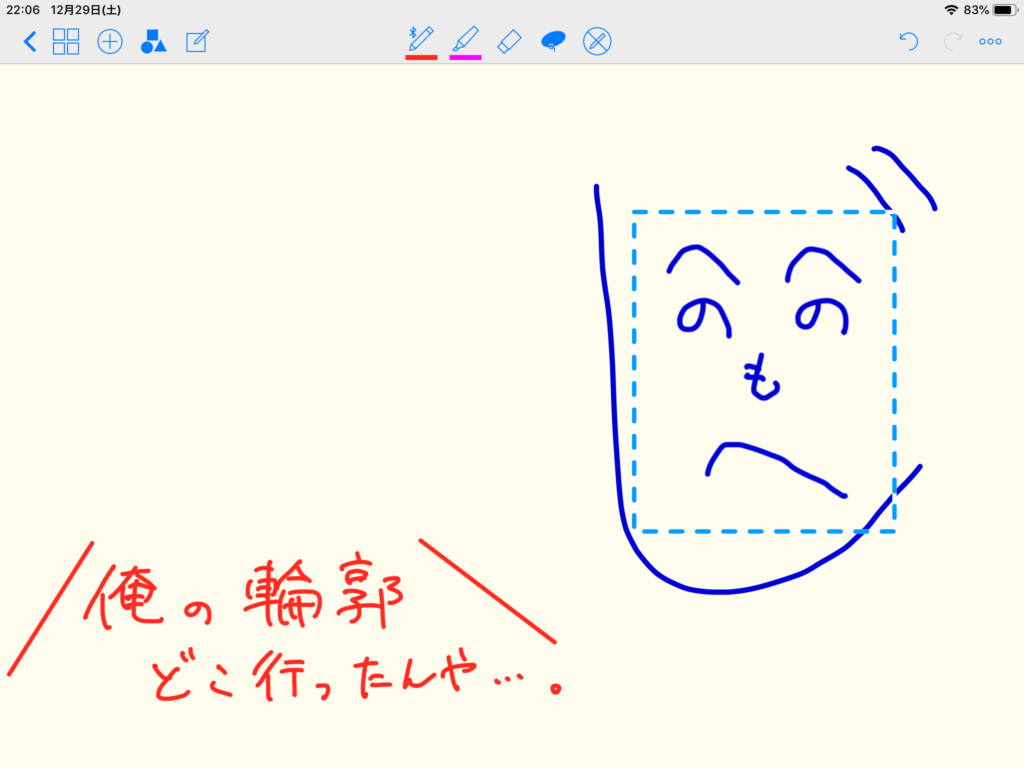
コピー&ペーストも出来るので、同じものをたくさん貼り付ける事も出来ます。
サイズ変更も可能。
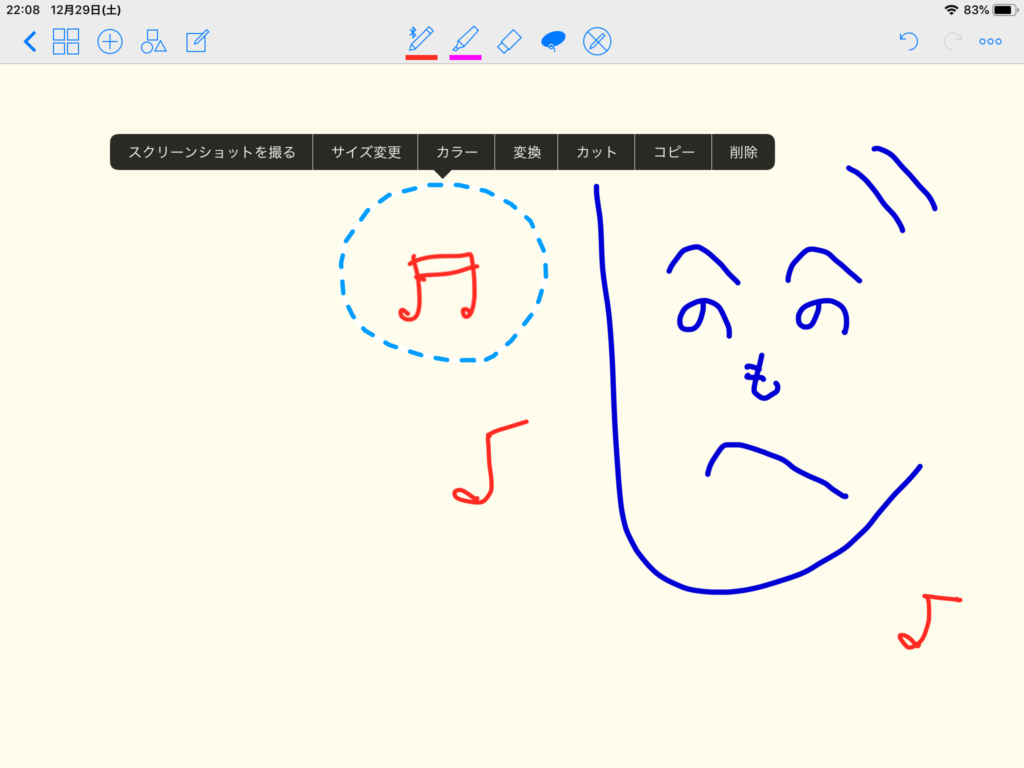
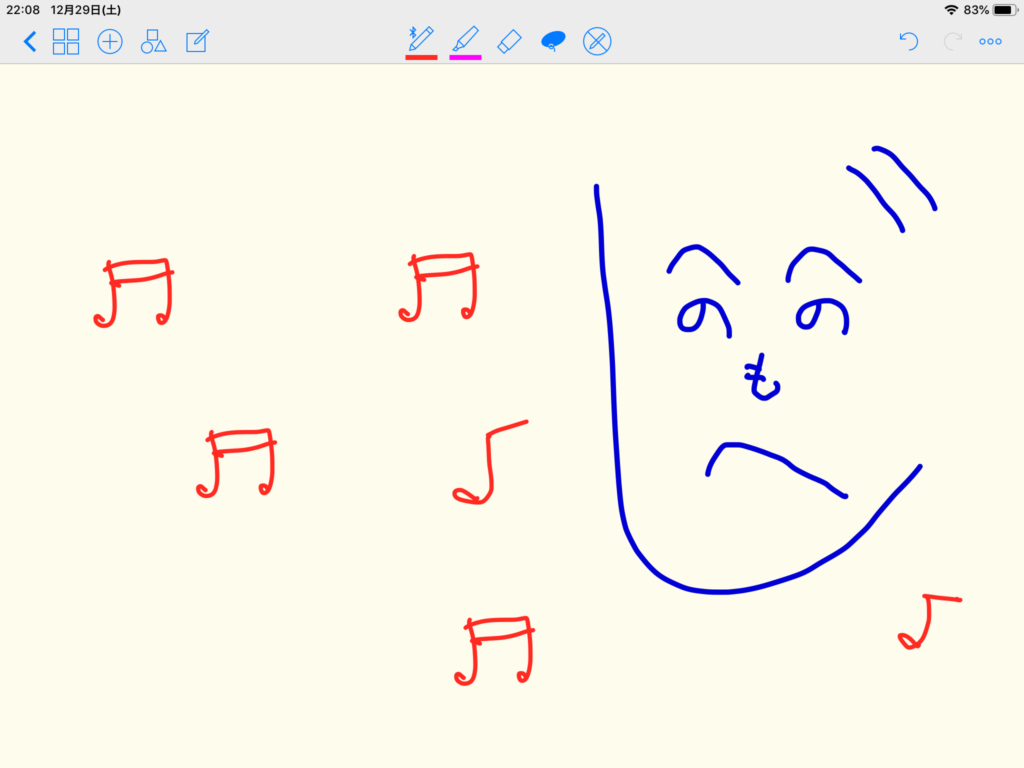
メチャクチャ便利です。
画像の貼り付けも簡単
直接カメラで撮影したり、クラウド上にあるファイルをノート上に貼り出すことも出来ます。
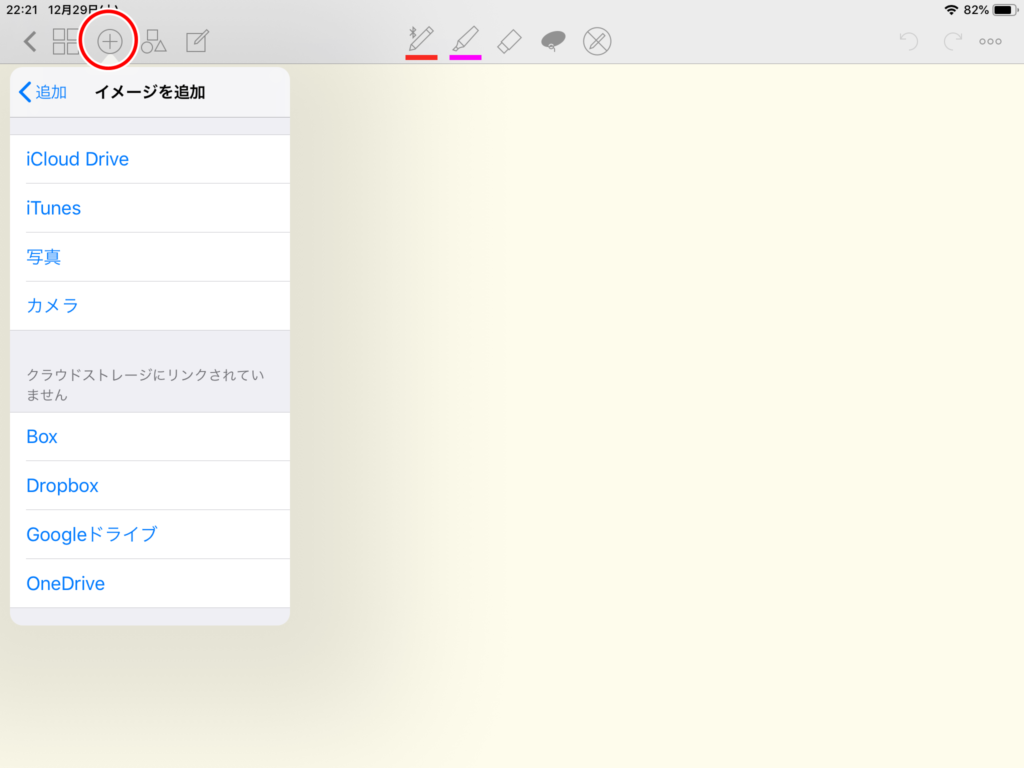
読み込んだ画像の上に直接ペン入れも可能。
僕は魚釣りが好きなので、今後釣った魚や、釣れたポイントのメモ帳としても活用していこうと思っています。
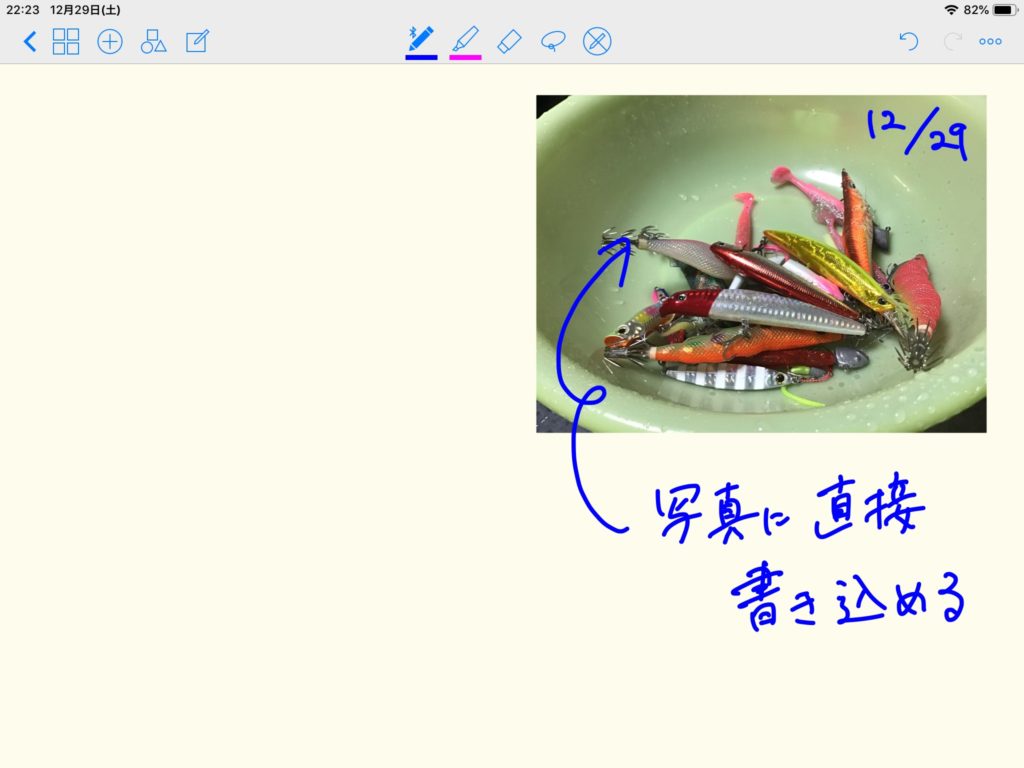
これの凄いところはインターネット上からの画像も簡単に貼り付けられるところ。
GoodNotes4では別途カレンダー用のノートもダウンロード出来るので、ネット上のイラストをシール感覚でデコったオリジナル手帳も作れます。
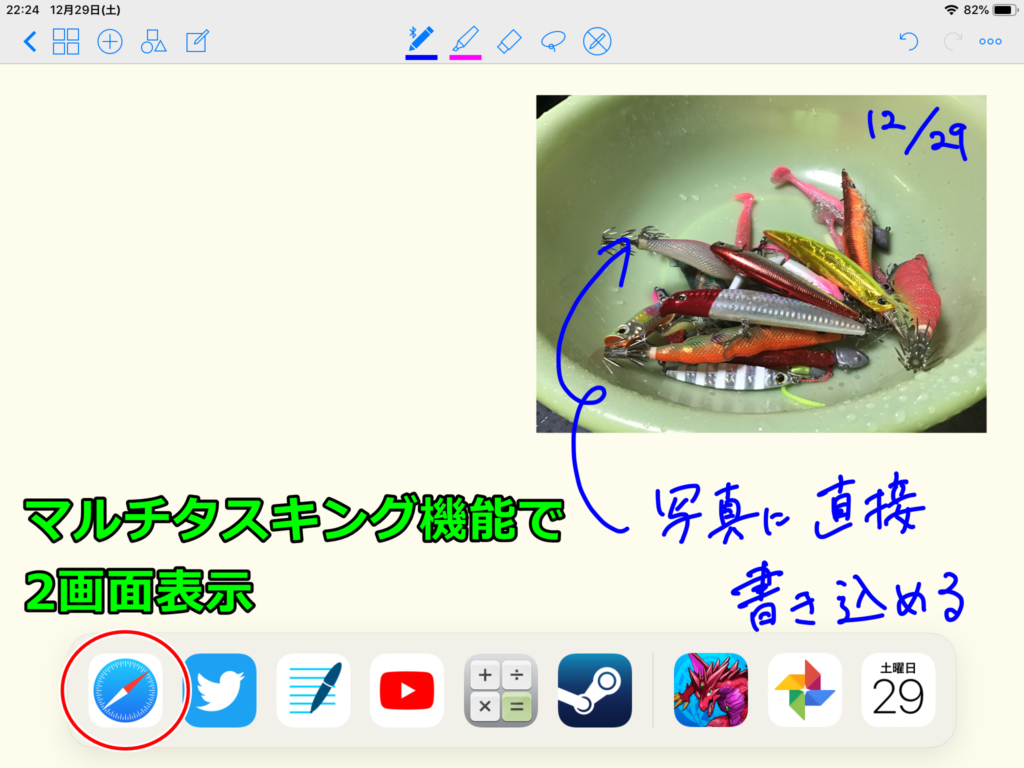
下からスワイプすると出てくるメニューバーから、ブラウザアプリをマルチタスキングします。
好きな画像のところでペンシル長押し。そのままクイっとノート上に移動させられちゃいます。
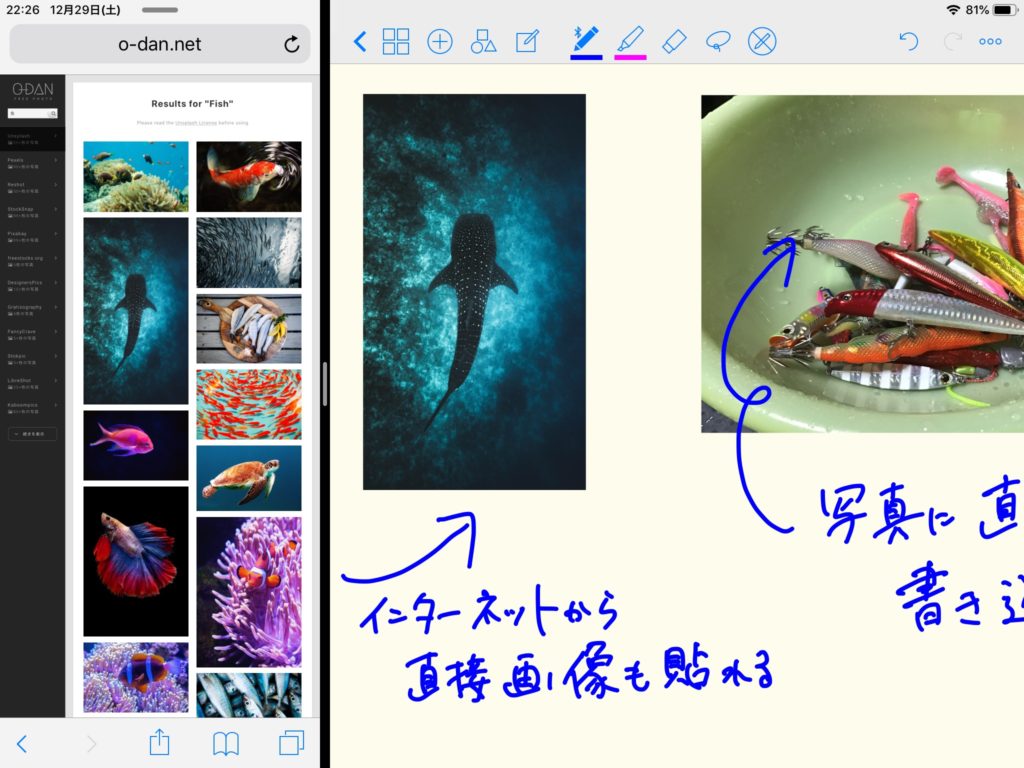
どんなシーンでアップルペンシルが役立つ?
「紙とペンを使用するアナログ」と、「アップルペンシルとiPadのようなデジタル」にはそれぞれの良さがあると思うけど、個人的にはアップルペンシルとiPadが「全て(手書き情報)を集約する母艦」のような立ち位置にあることが素晴らしいと感じています。
紙とペンを使ってメモを取ることはもちろんあるけど、大抵どっかいきます。なのでその場しのぎ。
iPadとアップルペンシルはどっかにいきません。iPadのノートアプリにメモ置き場を固定して作っておけば、そこにガリガリ書き込んでいくだけで絶対になくならないメモの山が出来上がります。
僕はもうだいぶ前からiPadのアプリ「グッドノート」を使って家族全員のパスワードを管理していて、紙とペンを使って管理していた時とは比べ物にならないほど情報の管理能力が上がりました。紙は大抵どっかいきます。
上のレビューで書いてある通り、iPadで撮影した画像をペタっとそのまま貼り付けられたりするので、クレカの両面画像を貼っておいたりできるのが魅力。同じ要領でどっかに行きやすい紙にメモを取った場合も、大事な情報であれば撮影してiPad上に置いています。
どんな時に役立つか?と聞かれれば全てと答えるでしょう。アップルペンシルを使えない、紙とペンを使う必要がある場合でも、最終的にはデータとしてipadの中に集約されていくからね。
まとめ IPadとアップルペンシルはまさに「鬼に金棒」
今回紹介したもの以外にも、便利な機能はたくさんあります。
僕が購入前に懸念していた問題が、書いたものをきちんと管理したり、書きたいページにすぐアクセスできるのかという点でした。
結論としてIPad内にジャンルごとのノートを用意出来ましたし、OCR機能(書いた文字をAIが認識し、該当する文字が入っているページを検索出来る)も活用すればたくさん書いてもすぐに見つけられます。
まだ全ての機能は活用しきれていないですが、もうすでに僕の生活では、紙とペンの完全上位互換となっています。
最近ではiPadとアップルペンシルをフルに活用して「パスワード管理ノート」としても重宝しています。
 GoodNotes5のノートアプリを活用してパスワードを管理する方法を紹介するよ【おすすめ】
GoodNotes5のノートアプリを活用してパスワードを管理する方法を紹介するよ【おすすめ】
プライベートでも仕事でも活用の機会がたくさんあります。是非この便利さに触れてみてくださいね。
以上、ハイロー(@hairo_interest)でした!
お手持ちのiPadに対応したアップルペンシルを選びましょう









